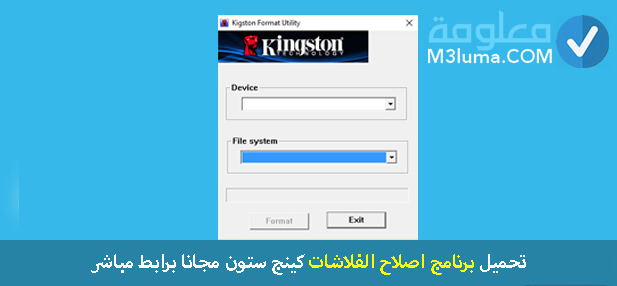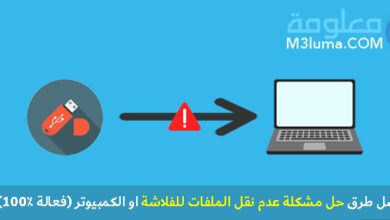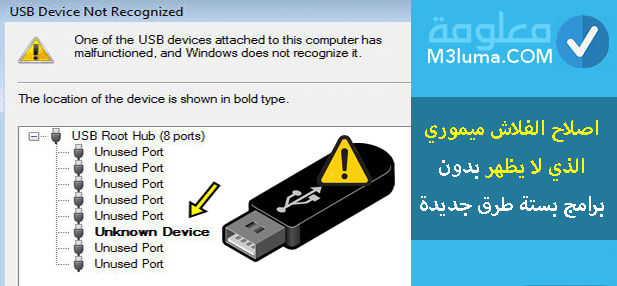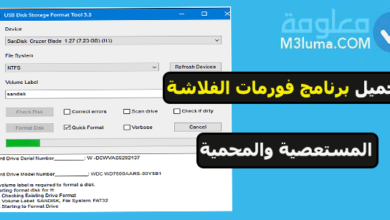طرق حل مشكلة الكارت ميموري تطلب الفورمات – حل مشكلة الفلاشة تطلب الفورمات

تعتبر الفلاش ميموري من الوسائل الهامة التي يستخدمها الكثير، وقد تعني من امتلاء الكارت ميموري وهو ما يؤدي بك الى فرمطتها، فعند امتلاء مساحتها لا يتمكن الشخص من إضافة أي ملفات لها، وإن كنت تريد حل هذه المشكلة بالاطلاع على حل مشكلة الفلاش ميموري التي لا تقبل الفورمات.
اما الكارت ميموري او القطعة الصغيرة التي تحمل الكثير من بياناتنا الشخصية والكثير من الملفات بشتى أنواعها، فهي إحدى القطع الهامة التي توجد على الكثير من الأجهزة، ويمتلكها الكثير من الأشخاص ويحافظ بها وهناك الكثير ممن يستغلها من أجل عمل نسخة احتياطية للبيانات الهامة الخاصة به وحفظها بعيدا من الضرر الذي قد يحدث في الجهاز أحيانا.
ويحدث في الكثير من الأحيان سواء في الفلاشة او الكارت ميموري بعض المشاكل مثل طلب الفورمات حيث لا تتمكن من القيام بالعديد من العمليات، لذا فيما يأتي سنتعرف على طرق حل مشكلة الميموري عندما يطلب الفورمات.
حل مشكلة الميموري عندما ادخله يطلب فرمته
من أجل حل مشكلة الميموري عنده ادخله ويطلب منك فرمته والتي يواجهها الكثير من الأشخاص في الأوان الأخيرة، سنحاول شرح طرق مختلفة يمكنك من خلالها اصلاح الكارد ميموري سواء بالفورمات او بدونها.

بالرغم من ازعاج هذه المشكلة لك ولكن لا تدعه يقلقك، فهنا ستجد طريقة حل مشكلة الفلاش ميموري يطلب فورمات، وكي لا نطيل في الحديث، دعنا نتعرف على الطرق الممكنة لاصلاح الكارت ميموري.
حل مشكلة الميموري ومفتاح USB عند ادخاله ويطلب منك فرمته
يحدث أن تدخل لجهازك من أجل عمل شيء معين فتصادفك هذه المشكلة العويصة التي لا تعرف من اين تحلها، كما لا تتمكن من فرمتة تلك الكارت بالنظر إلى الملفات الهامة بها، فما هو الحل!؟

من أجل التمكن من حل تلك المشكلة تتجاوز تلك الرسالة يجب عليك الاعتماد على برنامج فتح الفلاشة بدون فورمات، وفي الحقيقة لا يوجد الكثير من البرامج المميزة في هذا المجال التي يمكنها اصلاح هذه المشكلة بجدارة، ولكن لحسن الحظ تمكنت من ايجاد بعض البرامج المميزة التي يمكن الاعتماد عليها من أجل حل هذه المشكلة.
برنامج حل مشكلة الميموري عنده ادخله ويطلب منك فرمته
إذن كما سبق الذكر هناك برنامج مميز في هذا المجال يمكنه حل مشكلة عدم فتح كارت الميموري تطلب فورمات، وهذا البرنامج يطلق عليه Find And Mount ويمكنك استخدامه بشكل مجاني وبسهولة.
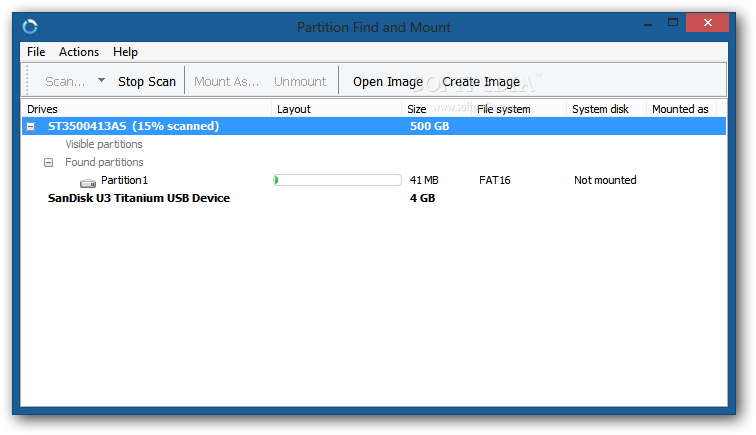
يمكنك من خلال برنامج Find And Mount حل مشكلة الفلاش ميموري عند ادخاله يطلب منك فورمات بعدة خطوات بسيطة فقط ودون اللجوء لخبير او البحث عن الخطوات المعقدة بدون أوامر فرمتة الفلاشة.
كيفية حل مشكلة الفلاش ميموري عند ادخاله يطلب منك فورمات
بعد التعرف على الطريق الذي يمكنك الاعتماد عليه وهو البرنامج المميز Find And Mount سنتعرف الآن على خطوات حل مشكلة الفلاش ميموري عند ادخاله يطلب منك فورمات، تابع ما يلي:
اولا: في البداية يجب عليك تثبيت البرنامج على جهازك.
ثانيا: بعد تحميل البرنامج يجب عليك تنصيبها على الجهاز، قم بتركيب مفتاح USB.
ثالثا: بعد ذلك قم بتشغيل البرنامج والدخول اليه ثم قم بالضغط بزر الفأرة الأيمن على USB.
رابعا: من الاختيارات التي تظهر لك قم باختيار Scan، وفي النافذة التي ستظهر لك لا تقم بتغيير اي شيء وقم باختيار Scan.
خامسا: وهنا يجب عليك الانتظار قليلا حتى ظهور بيانات مفتاح USB ثم قم بالاشارة الى مفتاح USB.
سادسا: قم بالضغط بزر الفأرة الأيمن عليه وقم باختيار Mount as.
سابعا: ستظهر لك حينها نافذة Open volume in Windows explorer.
ثامنا: قم بتفعيل الخيار الموجود بها ثم اضغط على زر Ok.
تاسعا: ستجد بعد ذلك ان البرنامج يقوم بإعادة حفظ بياناتك في ملف جديد بالكمبيوتر ثم ستجد الملفات الخاصة بك كما تركتها من قبل دون اي ضرر بإذن الله.
برنامج فتح الفلاشة بدون فورمات
البرنامج المميز في هذا المجال والذي يمكن الاعتماد عليه هو برنامج MiniTool Partition Wizard، وهو برنامج زيادة مساحة القرص C ويندوز 10 ويمكنك من خلاله أيضا تقسيم الهارد ديسك، ويمكنه أيضا حل مشكلة الفلاش ميموري التي لا تقبل الفورمات.
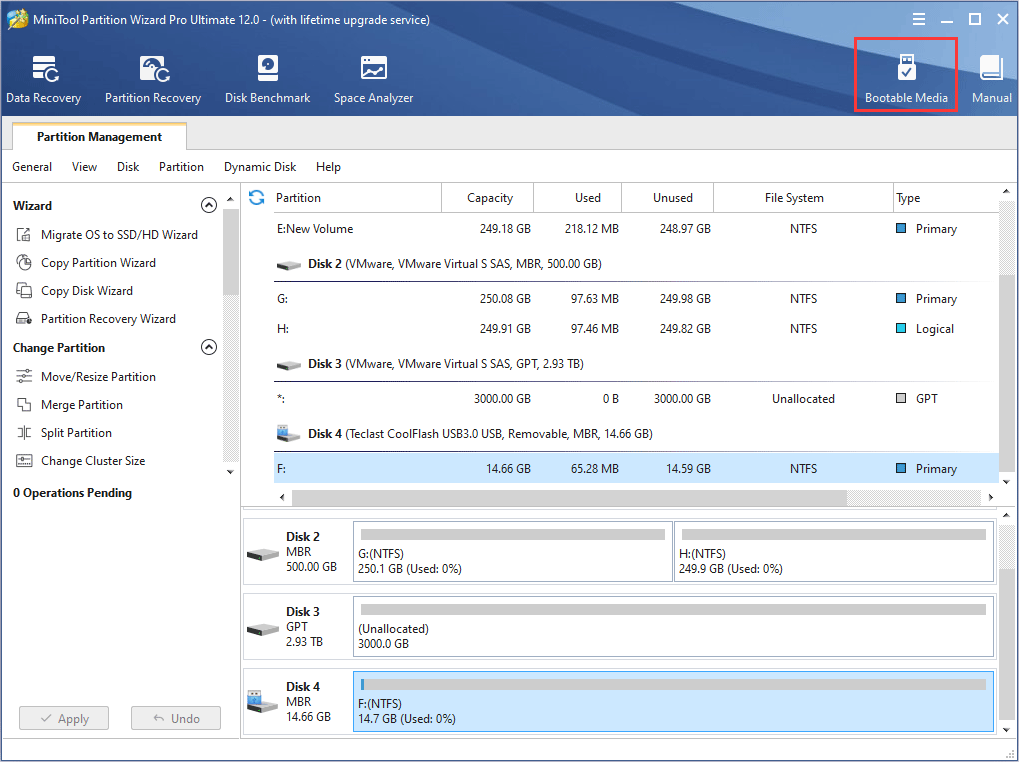
يمكن لهذا البرنامج ايضا حل مشكلة gpt partition style أثناء تثبيت Windows 10 بدون فورمات للهارد ديسك، والأمر الهام هو انه يمكنه حل مشكلة الميموري ومفتاح USB عند ادخاله ويطلب منك فرمته.
طريقة حل مشكلة الفلاش ميموري عند ادخاله يطلب منك فورمات
بعدما تعرفنا عن البرنامج المميز MiniTool Partition Wizard، سنتعرف الآن على كيفية استخدام هذا البرنامج من أجل حل مشكلة فرمتة الفلاشة وحل مشكلة فورمات كارت الميموري تطلب منك فرمته!
اولا: في البداية يجب عليك تحميل البرنامج.
ثانيا: قم بتثبيت البرنامج على جهازك بالطريقة المعتادة ثم قم بتشغيل البرنامج وفتحه وقم بتوصيل الفلاش ميموري للحاسوب.
ثالثا: ثم قم بالضغط على زر Launch Application ثم وسيظهر لك كافة الأقراص المتصلة والأجهزة المتصلة بالحاسوب.
ثالثا: يجب عليك اختيار USB او الكارت ميموري التي بها المشكل، (لهما نفس الخطوات).
رابعا: عبر زر الفأرة الأيمن على القطعة باليسار التي بها مشكل وقم باختيار Delete All Partitions.
خامسا: بعد ذلك قم بالضغط على زر التأكيد Yes وعلى نفس القطعة باليسار للمرة الثانية قم بالضغط بزر الفأرة الأيمن ثم اختر Rebuild MBR.
سادسا: وبعدها يمكنك حل مشكلة الفلاشة Unallocated عبر الضغط بزر الفأرة الأيمن عليها هذه المرة في اليمين ثم اختيار Create.
سابعا: بالأيقونة التي امام Create as قم باختيار Primary عوض Logical.
ثامنا: بعد ذلك يمكنك الضغط على زر Ok بالأسفل دون تغيير الايقونات الأخرى، والآن يمكنك الذهب الى اعلى يسار والضغط على زر Apply.
تاسعا: من أجل تنفيذ التغييرات قم بالتأكيد بالضغط Yes، سيبدأ بعد ذلك البرنامج فورا بإصلاح الكارت ميموري او حل مشكلة removable disk للفلاشة بنجاح.
عاشرا: قم بالانتظار قليلا وسترى أنه يظهر لك أيقونة Successful ثم يمكنك الآن الضغط على زر Ok ثم إغلاق البرنامج.
يمكنك الآن الذهاب للتأكد من خلال القطعة التي قمت بإصلاحها.
لماذا تطلب الكارت ميموري الفورمات؟
تعد بطاقة SD أو CF أو Micro sd التيتطلب الفورمات شائعة قد نواجهها مع الهواتف المحمولة أو الكاميرات، أسباب حدوث خطأ في عدم تنسيق الكارت ميموري معقدة للغاية.
ربما يكون جزء القراءة أو رأس بطاقة micro sd تالف، لذلك لا يمكن الوصول إليها، قمت بتنسيق بطاقة sd عن طريق الخطأ أو هاجم الفيروس بطاقة Micro sd الخاصة بك، لا يعمل.
عند تشغيل هاتفك المحمول أو توصيل بطاقة tf بجهاز الكمبيوتر الخاص بك، قد يكون هناك خطأ يفيد بأن بطاقة micro sd غير مهيأة، وأنها تحتاج الفورمات!!
بطاقة sd تالفة تحتاج إلى تهيئة عند توصيلها بجهاز كمبيوتر يعمل بنظام التشغيل ويندوز 11/10/8/7، خطأ غير منسق لبطاقة sd، تحتاج بطاقة sd هذه إلى تهيئة قبل أن تتمكن من استخدامها.
Pic 😉
بطاقة sd فارغة مع نظام ملفات غير مدعوم في الهاتف المحمول وتحتاج بطاقة sd إلى التنسيق بمجرد إدخالها في الكمبيوتر.
Pic 😉
خطأ “بطاقة SD تالفة، حاول إعادة تهيئتها” في هاتف الاندرويد.
Pic 😉
تم الإبلاغ عن الكاميرا بأن بطاقة SD غير مهيأة في Nikon/Canon أيضا.
Pic 😉
برنامج تجنب فورمات الكارت ميموري واستعادة البيانات
بالنسبة إلى كيفية تجنب تهيئة بطاقة SD واستعادة البيانات من بطاقة SD التي لم يتم فرمطتها أو بطاقة sd التي تمت تهيئتها عن طريق الخطأ، فبغض النظر عن أن بطاقة الذاكرة sd أو microSD أو miniSD تظهر عدم الفورمات، أو خطأ غير منسق لبطاقة sd، أو عدم تنسيق بطاقة sd، أو تم تهيئة بطاقة sd الخاصة بك عن طريق الخطأ، يمكنك تجنب تهيئة بطاقة sd عن طريق إجراء استرداد مجاني للذاكرة باستخدام iCare Pro Free.
فيمكنك تنزيل الإصدار المجاني من iCare Data Recovery Pro لإنقاذ الملفات من بطاقة micro sd التالفة/التالفة، أو أي نوع من بطاقات الذاكرة وحفظ البيانات على قرص جهاز الكمبيوتر الخاص بك أو الوسائط الرقمية الاحتياطية مجانا تماما إذا كانت البيانات في حدود 1 جيجابايت.
برنامج iCare Data Recovery Pro هو برنامج مجاني لاستعادة بطاقة SD الصغيرة يمكنه استرداد الملفات من بطاقة SD التي تظهر خطأ الفورمات في الكاميرا أو الهاتف أو أجهزة الكمبيوتر.
البك خطوات استعادة الملفات من بطاقة الذاكرة غير المفرمطة
الخطوة رقم 1:
قم بتنزيل iCare Pro Free من الرابط أدناه:
الخطوة رقم 2:
ثبت البرنامج ثم قم بتوصيل بطاقة micro SD غير المنسقة بالكمبيوتر عبر قارئ البطاقا، ثم قم بتشغيل iCare Data Recovery لتحديد وحدة استرداد الفحص العميق.
Pic 😉
الخطوة رقم 3:
اختر بطاقة micro SD، وانقر فوق “التالي”، ثم سيبدأ البرنامج في البحث عن الملفات.
Pic 😉
الخطوه رقم 4:
قم بمعاينة ملفات بطاقة الذاكرة وتحديدها لحفظها في مكان آخر، على سبيل المثال، القرص الصلب للكمبيوتر.
Pic 😉
إصلاح الكارت ميموري التالفة التي تظهر نظام ملفات فارغ غير معروف مع ميزة التحقق من الأخطاء المضمنة في ويندوز
يمكنك النقر بزر الماوس الأيمن فوق خاصية بطاقة sd الخاصة بك على جهاز الكمبيوتر الخاص بك، ثم العثور على “Property” -> “Tools” -> “Error-checking”، يتم توفير هذه الوظيفة كأداة مساعدة مجانية في ويندوز.
Pic 😉
قم بإصلاح خطأ نظام ملفات بطاقة sd التالف من خلال فحص الأخطاء.
إصلاح الكارت ميموري Micro SD باستخدام CMD
قم بتوصيل بطاقة SD الصغيرة بجهاز كمبيوتر يعمل بنظام Windows > انقر فوق زر Start > ثم Run > اكتب CMD > أدخل Diskpart في cmd > ثم list desk > و Select desk > ثم Cleane > إنشاء قسم أساسي Create partition primary> ثم Active > ثم format fs=fat32 quick
ا format fs=ntfs Quick هو سطر الأوامر الذي قد تحتاجه عندما تريد تنسيقه ntfs.
Pic 😉
أو يمكنك تهيئة بطاقة sd الأولية إلى FAT32 أو NTFS باتباع الخطوات التالية:
الخطوة رقم 1:
قم بتشغيل CMD.
Pic 😉
الخطوة رقم 2:
اكتب “format l: /fs:ntfs” (l هو حرف محرك الأقراص لمحرك الأقراص الثابتة الخام لديك).
pic 😉
إصلاح بطاقة الذاكرة التالفة باستخدام امر chkdsk /f
يعد Chkdsk طريقة فعالة أخرى لإصلاح بطاقة sd التالفة والتي يمكنك تشغيلها من خلال الدليل التالي.
pic 😉
إذا لم يعمل chkdsk /f هذا معك أو عندما تم الإبلاغ عن أن chkdsk غير متوفر لمحركات الأقراص الأولية، فيمكنك تجربة chkdsk التالي الذي يحتوي على فيديو في الدليل.
إصلاح الكارت ميموري باستخدام chkdsk /f/r/x
قم بإصلاح بطاقة SD غير المنسقة باستخدام CMD من خلال اتباع هذا المسار!
Pic 😉
يمكنك إصلاح بطاقة SD التالفة فقط من خلال امر chkdsk /f/r/x
فرمطة الكارت ميموري عن طريق إدارة القرص
هذه عملية فرمطة بسيط يمكنك البدء به:
الخطوة رقم 1:
انقر بزر الماوس الأيمن على “هذا الكمبيوتر This PC” -> ثم إدارة Manage -> إدارة الأقراص Manage desks ثم انتظر حتى يتم تحميل أجهزته.
Pic 😉
الخطوة رقم 2:
انقر بزر الماوس الأيمن على بطاقة sd/microsd الأولية التي تظهر في إدارة القرص ثم اختر Format
Pic 😉
حل مشكلة الكارت ميموري لا تقبل الفورمات
كيفية فرمطتة كارت ميموري لا تقبل الفورمات؟ احذف بطاقة sd ضمن إدارة الأقراص ثم أعد تحميلها، ثم أنشئ وحدة تخزين جديدة وقم بتهيئتها، هذا هو مفتاح حل بطاقة الذاكرة غير المفرمطة عندما لا يمكن فرمطة بطاقة الذاكرة في الهاتف/الكاميرا/الكمبيوتر.
الخطوة رقم 1:
احذف بطاقة sd في إدارة القرص.
Pic 😉
الخطوة رقم 2:
بعدها قم بإنشاء قسم لبطاقة sd في إدارة القرص.
Pic 😉
برنامج Rufus لفرمطة الكارت ميموري التي يتعذر إصلاحها
يعمل هذا البرنامج المجاني على إصلاح بطاقة sd التالفة بكفاءة عن طريق التنسيق حتى في حالة عدم إمكانية تهيئتها بشكل صحيح.
الخطوة رقم 1:
عليك اولا تحميل البرنامج من الرابط التالي:
الخطوة رقم 2:
قم بتثبيت البرنامج والدخول اليه والدخول الى قسم Drive Properties مختارا الكارت الميموري التي يوجد فيها المشكلة ثم اختر عملية الفرمطة النهائية.
Pic 😉
تعرف على المزيد حول برنامج Rufus.
وكانت هذه جميع طرق إصلاح الكارت ميموري، أخبرنا عن الحلول التي نجحت معك.